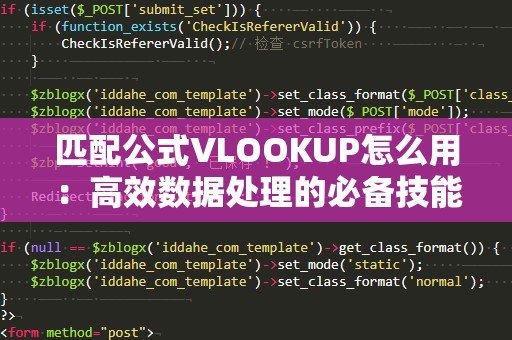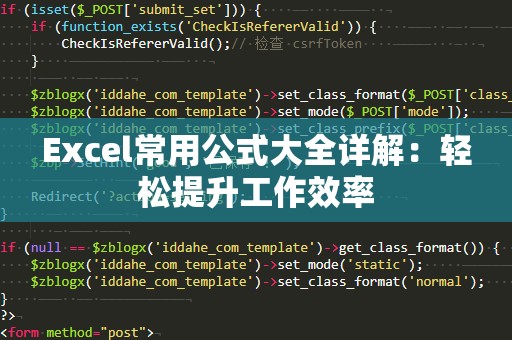在我们日常办公中,Excel作为一种常用的电子表格工具,几乎被每个职场人所使用。而在众多Excel函数中,LEFT函数因其简单高效的特性,成为了许多人处理数据时不可或缺的助手。今天,我们将深入探索ExcelLEFT函数的用法,帮助大家轻松掌握这一技巧,提高工作效率。
什么是LEFT函数?

LEFT函数是Excel中用于从文本的左侧提取字符的函数。它的基本语法如下:
LEFT(text,[num_chars])
text:要从中提取字符的文本,通常是某个单元格的内容。
num_chars:指定要提取的字符数。如果省略这个参数,默认提取1个字符。
LEFT函数的应用场景
提取电话号码的区号:假设你有一列电话号码,想要提取出每个号码的区号。你可以使用LEFT函数来提取每个电话号码的前3位数字,轻松获取区号。
从产品编号中提取分类信息:许多企业的产品编号都是由多部分组成的,如前几位代表类别、后几位代表具体产品编号。如果你只需要提取产品的分类信息,LEFT函数就能帮你快速实现。
快速处理日期数据:有时候,日期被以文本格式输入,比如"20250205"。如果你想提取出年份("2025")或月份("02")等信息,可以通过LEFT函数轻松解决。
LEFT函数的使用实例
假设我们有一列文本数据,包含了一些以“#”符号分隔的字符串,如“123#Apple”或“456#Banana”。如果我们只需要提取“#”之前的数字部分,可以使用以下公式:
=LEFT(A1,FIND("#",A1)-1)
这个公式的意思是:从A1单元格中的文本开始,提取到“#”字符之前的所有内容。这里使用了FIND函数来找到“#”的位置,再结合LEFT函数提取出对应的字符。
使用LEFT函数的技巧
配合其他函数使用:LEFT函数与其他Excel函数(如FIND、MID、LEN等)的结合使用,能够实现更加复杂的数据处理需求。例如,想要从一个字符串中提取出特定位置的子字符串时,LEFT函数的配合使用可以让你如虎添翼。
灵活设置numchars参数:有时你并不知道要提取多少字符,使用numchars参数时可以根据实际情况进行调整。例如,结合LEN函数来动态计算文本的长度,确保你提取到你需要的部分。
处理不同格式的文本数据:LEFT函数不仅适用于提取纯文本,还能在某些情况下帮助你从包含数字、符号、日期等不同格式的数据中提取出你需要的部分,大大简化数据清理和整理的工作。
通过以上方法,你可以轻松掌握LEFT函数的使用,将它应用到各类数据处理工作中,让繁琐的任务变得轻松自如。
LEFT函数的优势与局限
优势
简单易学,使用便捷:LEFT函数语法简单,适用于各种职场人员,无论是数据分析师、市场人员还是行政助理,都能迅速掌握并应用。只需要少量输入,就可以完成复杂的文本提取工作。
提高数据处理效率:LEFT函数可以大大提高数据整理、清洗和分析的效率。尤其是在处理大量文本数据时,LEFT函数能够帮你节省大量的时间和精力,让你专注于更重要的工作。
广泛应用于各种场景:无论是处理产品编号、订单信息,还是清理客户数据,LEFT函数都能派上用场。通过提取字符,你可以轻松获取需要的信息,进而为数据分析、报告撰写提供支持。
局限
虽然LEFT函数功能强大,但它也有一定的局限性。LEFT函数只能从文本的左侧提取字符,如果需要从中间或右侧提取字符,则需要结合其他函数使用。比如,如果你需要提取字符串的中间部分,可以使用MID函数;如果需要从右侧提取,则可以使用RIGHT函数。
LEFT函数在处理非常复杂的文本数据时,可能需要与其他函数共同使用来实现更复杂的需求。例如,当文本中包含多个分隔符时,单靠LEFT函数可能无法完全满足需求,这时你需要灵活运用Excel中的其他文本函数。
LEFT函数的高级技巧
对于有一定Excel基础的用户,LEFT函数还可以与其他函数结合,发挥更大的威力。
提取第N个字符之前的内容:假设你需要提取某个字符串中的第N个字符之前的所有内容,你可以使用FIND函数来定位该字符的位置,再结合LEFT函数提取。例如,如果你要提取第5个字符之前的内容,可以使用以下公式:
=LEFT(A1,FIND("",A1,1)-1)
这样就能精确控制提取位置,提取出你想要的内容。
与IF函数结合使用:通过与IF函数结合,LEFT函数能够根据不同的条件来动态提取文本。例如,当数据中出现空格、逗号或其他特殊字符时,结合IF判断,可以确保提取的字符符合需求。
在数据清理中的应用:在进行数据清理时,LEFT函数特别有用。比如,去除冗余的前缀信息、统一格式化数据等,LEFT函数能帮助你高效地完成这些任务,为后续的分析和处理打下基础。
总结
Excel的LEFT函数作为一种强大的文本处理工具,能够帮助你从左侧提取出需要的字符,不论是在日常的工作数据整理中,还是在复杂的文本分析中,都能大大提高效率。通过学习和掌握LEFT函数的基本用法与技巧,你将能够更加得心应手地处理各种数据,提升你的工作效率,成为Excel高手!